MTR est similaire à d’autres outils tels que Traceroute. Cependant, un rapport MTR fournira plus d’informations sur chaque “saut” effectué par votre connexion. Lors de la génération du rapport MTR, vous verrez les sauts et toutes les informations qui s’y rapportent se mettre à jour en temps réel. Vous pouvez ensuite utiliser ce rapport comme outil de contrôle instantané si vous commencez à avoir des problèmes de connexion ou vous pouvez enregistrer les problèmes que vous rencontrez afin que nous puissions y jeter un coup d’œil plus approfondi.
Comment installer MTR
Pour Windows
WinMTR est un programme gratuit qui vous permettra de générer rapidement des fichiers MTR.
Pour Unix (macOS)
Nous vous suggérons d’utiliser Homebrew pour installer MTR sur votre Mac. Si vous n’avez pas encore le brew entrez ceci dans votre terminal :
/bin/bash -c "$(curl -fsSL https://raw.githubusercontent.com/Homebrew/install/HEAD/install.sh)"
Vous pouvez maintenant utiliser brew pour installer MTR à l’aide de cette commande :
brew install mtr
Pour Linux
L’installation d’un logiciel est un peu différente selon la variante de Linux que vous utilisez, apt ou yum devraient fonctionner !
Debian/Ubuntu
apt update
apt install mtr
RHEL (Red Hat)/CentOS/Fedora
yum update
yum install mtr
Comment générer un rapport MTR
Si vous utilisez Windows, nous vous suggérons d’utiliser le programme WinMTR. Si vous utilisez Mac ou Linux, vous pouvez exécuter cette commande :
mtr -rwc 50 <destination IP>
Cette commande utilise les drapeaux suivants :
- ‘rpour enregistrer les informations dans un format de rapport.
- ‘w‘ pour afficher le nom d’hôte complet de chaque saut lorsqu’il est disponible.
- ‘c X‘ pour indiquer le nombre de paquets que nous souhaitons envoyer. Par défaut, un rapport MTR n’envoie que 10 paquets. Cependant, nous recommandons d’augmenter ce nombre à 50 paquets pour générer plus de données.
En utilisant le serveur DNS de Google comme adresse IP cible, vous pouvez tester ceci avec la commande suivante :
mtr -rwc 50 8.8.8.8
Vous devriez voir quelque chose comme ceci :
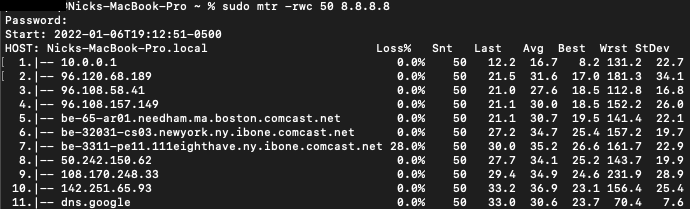
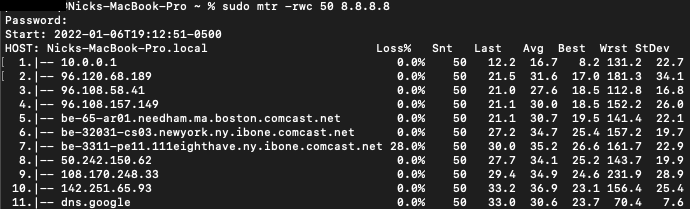
Si vous avez encore besoin d’aide avec vos rapports MTR ou si vous avez des questions concernant l’installation de Dacast, n’hésitez pas à nous contacter à tout moment via notre chat ou notre email.

